Duplicirano korisničko ime na zaslonu za prijavu ili prijavu u sustavu Windows 10
Možda ćete vidjeti dva slična imena računa na zaslonu za prijavu(Login) , prijavu(Sign) ili zaključani(Lockscreen) zaslon u sustavu Windows 10(Windows 10) . To se događa kada omogućite značajku automatske prijave, ali zatim promijenite lozinku ili naziv računala. U ovom ćemo članku riješiti problem duplikata korisničkog imena.(Duplicate)
Duplicirano(Duplicate) korisničko ime na zaslonu za prijavu(Login) ili prijavu(Sign)
Ovo su stvari koje možete učiniti kako biste riješili problem duplikata korisničkog imena u (Duplicate)sustavu Windows 10(Windows 10) :
- Promijenite opcije prijave
- Ručno uklonite duplicirano korisničko ime
- Onemogući automatsku prijavu
Razgovarajmo o njima detaljno.
1] Promijenite opcije prijave

Prva metoda za rješavanje problema je promjena opcija prijave iz aplikacije Postavke (Settings ) . Ovo će onemogućiti značajku automatske prijave . Da biste to učinili, slijedite navedene korake.
- Pokrenite postavke (Settings ) pomoću Win + I.
- Kliknite Account > Sign-In Options.
- Upotrijebite prekidač da biste onemogućili "Upotrijebi moje podatke za prijavu za automatski završetak postavljanja mog uređaja nakon ažuriranja ili ponovnog pokretanja".(“Use my sign-in info to automatically finish setting up my device after an update or restart”.)
Sada ponovno pokrenite računalo i nećete vidjeti duplicirano korisničko ime.
2 ] Ručno uklanjanje(] Manually Remove) duplikata korisničkog imena
Ako ne želite promijeniti opcije (Options)prijave(Sign-in) , možete jednostavno ukloniti duplicirano korisničko ime kako biste riješili problem. Dakle, da vidimo kako to učiniti isto.
Pokrenite Run by Win + R, upišite “ netplwiz” i pritisnite Enter.
Ako vidite dva korisnička imena, odaberite jedno i kliknite Ukloni.(Remove.)
Konačno, ponovno pokrenite računalo i nadamo se da nećete vidjeti duplicirano korisničko ime.
3] Onemogućite automatsku prijavu
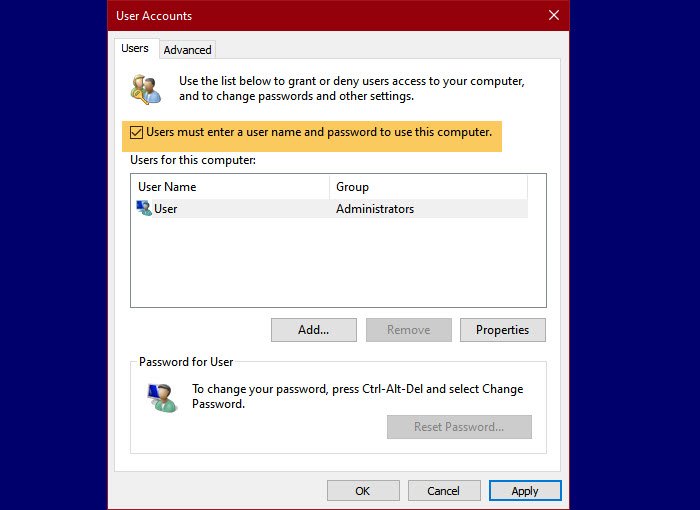
Ako gornje dvije metode nisu riješile problem, malo je vjerojatno da možete zaobići zaslon za prijavu da biste riješili problem.
Da biste to učinili, pokrenite Run by Win + R, upišite " netplwiz" i pritisnite Enter. Sada potvrdite okvir " Korisnici moraju unijeti korisničko ime i lozinku da bi koristili ovo računalo(Users must enter a user name and password to use this computer)(Users must enter a user name and password to use this computer) " da biste isključili automatsku prijavu.
Ako želite ponovno omogućiti automatsku prijavu, poništite opciju i za to upotrijebite ispravnu lozinku.
To su bile tri metode za rješavanje problema.
Pročitajte sljedeće: Zaslon za (Read Next: )prijavu(Login) pojavljuje se dvaput u sustavu Windows 10(Windows 10) .
Related posts
Gdje se spremaju slike zaslona za prijavu u sustav Windows 10?
Na zaslonu za prijavu u sustav Windows 10 nedostaje korisnička opcija
Kako postaviti lozinku za sliku u sustavu Windows 10
Konfigurirajte i koristite YubiKey Secure Login za lokalni račun u sustavu Windows 10
Za učitavanje zaključanog zaslona na zaslon za prijavu potrebno je previše vremena u sustavu Windows 10
Sakrij adresu e-pošte na zaslonu za prijavu u sustav Windows 10
Ispravite pogrešku Ne možemo se prijaviti na vaš račun u sustavu Windows 10
Kako onemogućiti prijenosne klase pohrane i pristup u sustavu Windows 10
Kako otvoriti .aspx datoteke na računalu sa sustavom Windows 10
Kako ukloniti PIN prijavu iz Windows 10
Sakrij opciju alatnih traka u kontekstnom izborniku trake zadataka u sustavu Windows 10
Popravite pogrešku pri prijavi na Minecraft u sustavu Windows 10
3 najbolje aplikacije Reddit za Windows 10 koje su dostupne u Windows Storeu
Omogućite ili onemogućite sigurnu prijavu u sustavu Windows 10
Kako zaobići zaslon za prijavu na Windows ako ste izgubili lozinku
Kako onemogućiti automatsko ažuriranje upravljačkih programa u sustavu Windows 10
5 aplikacija za pronalaženje i uklanjanje dupliciranih datoteka u sustavu Windows 10
PicsArt nudi prilagođene naljepnice i ekskluzivno 3D uređivanje na Windows 10
Kako stvoriti prijavu bez lozinke na Windows 10
Ne mogu se spojiti na Xbox Live; Riješite problem s Xbox Live Networkingom u sustavu Windows 10
